こんにちは、 Statusbrewです!こちらの記事ではStatusbrewを使ったInstagramのフィード/ストーリーズの予約投稿について実際のフローを細かくご紹介します。
Statusbrewではついに2022年にInstagramカルーセル投稿の自動予約機能を完備いたしました!
まず始めに、Statusbrewはネイティブツールにはない投稿における機能がたくさん詰まっています!
ネイティブInstagramにはない機能とは?
・ハッシュタグやキャプションのテンプレート化
・コンテンツへのStatusbrewオリジナルのインデックス機能であるタグ
付け
・デザインツールCanvaとのインテグレーション
・承認制ワークフロー
・ベストな投稿時間をセットするカテゴリー予約メソッド
などなど!
今回はStatusbrewのウェブ版アプリケーションを使って投稿機能をご説明します。
Instagram投稿コンテンツをコンポーズで作成する
Instagramのビジネスプロファイル(プロアカウント)を用意してください。個人アカウントやクリエイターズアカウントではAPI規制により対応していません。
Step1: コンポーズを開く
Statusbrewではコンポーズという投稿作成機能を利用します。
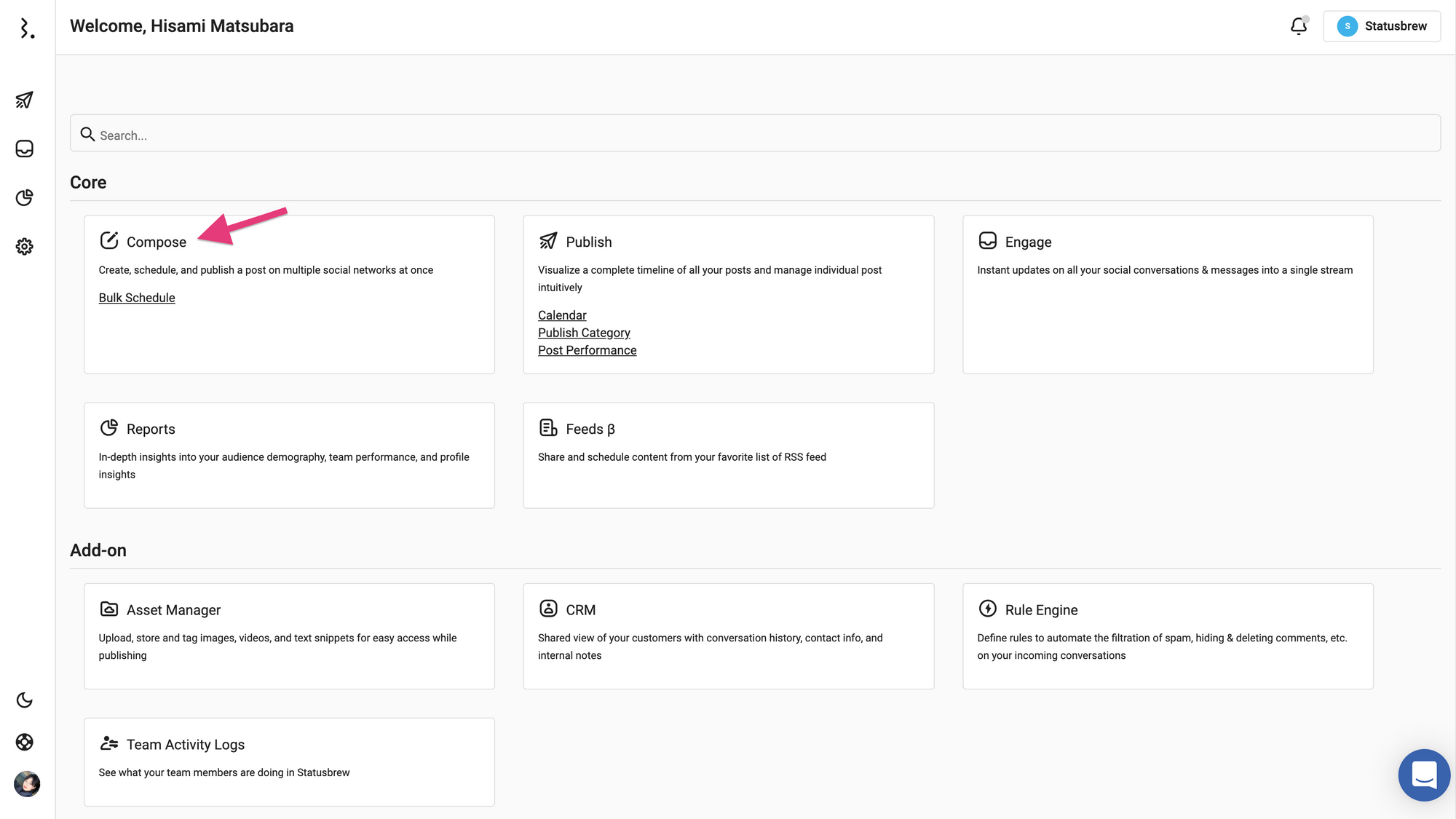
コンポーズは開くとこのような画面が表示されます。この何も入っていない状態のエディターをエンプティ・スクリーンと呼びます。
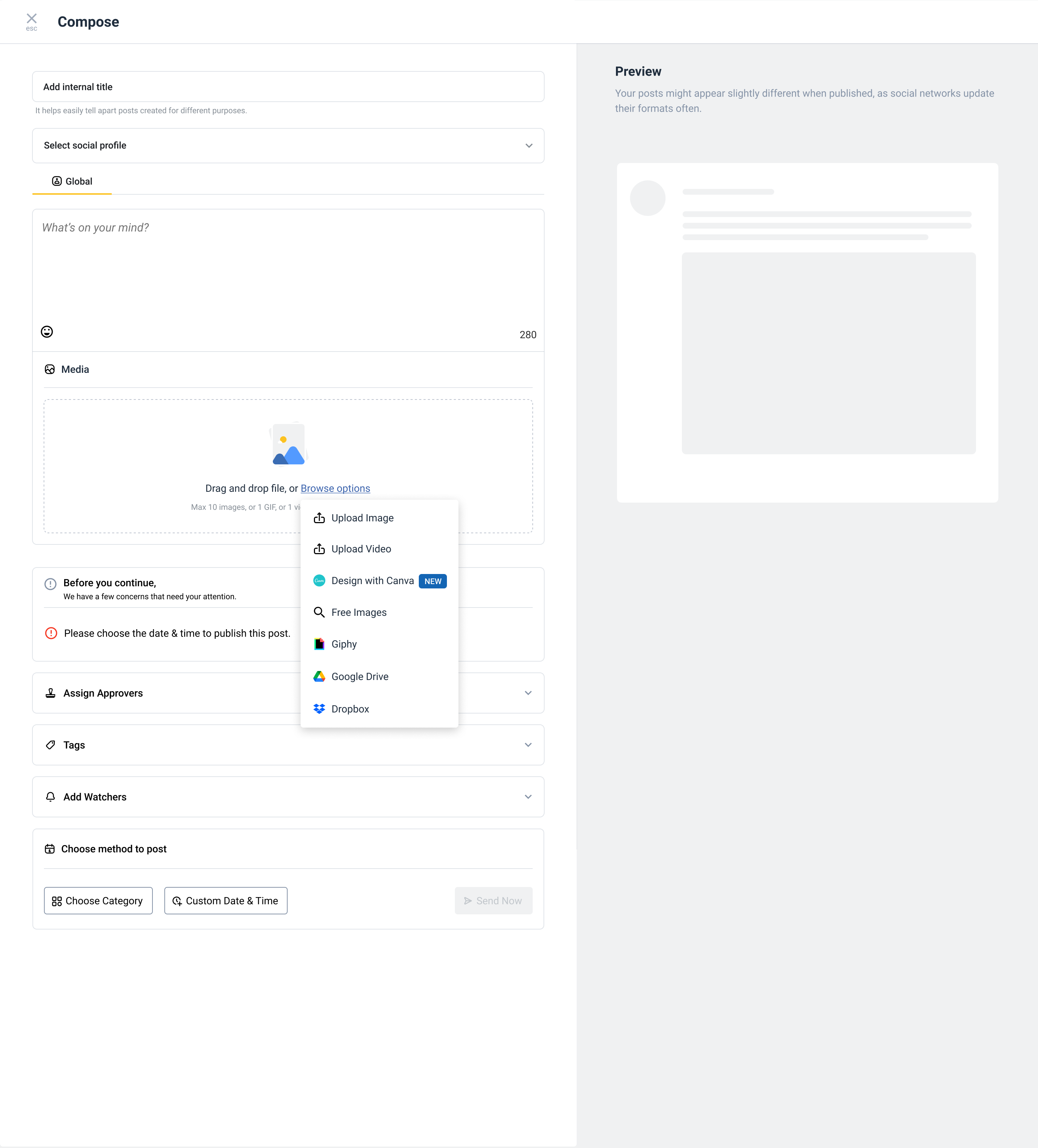
2. ソーシャルチャネル(Instagram)を選択する
プロファイルピッカーからStatusbrewに登録したInstagramアカウントを選択します。もちろん下記のスクリーンショットのように、他ソーシャルチャネルを同時に選んでいただいても構いません。
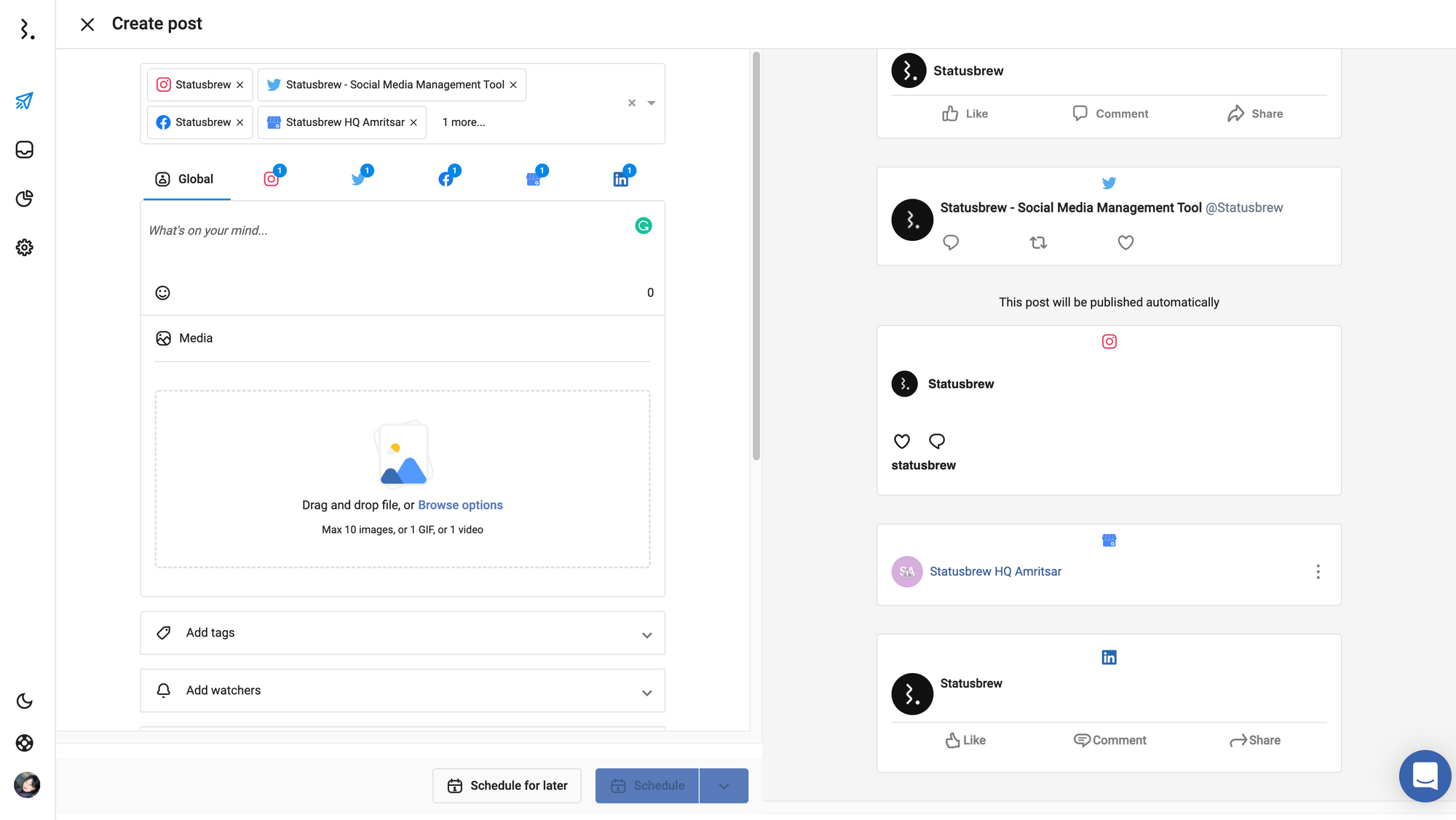
こちらのブログではInstagramのみ投稿を作成していきます。Instagramのみ投稿を編集したい場合は、Instagramアイコンに編集タブを合わせます。
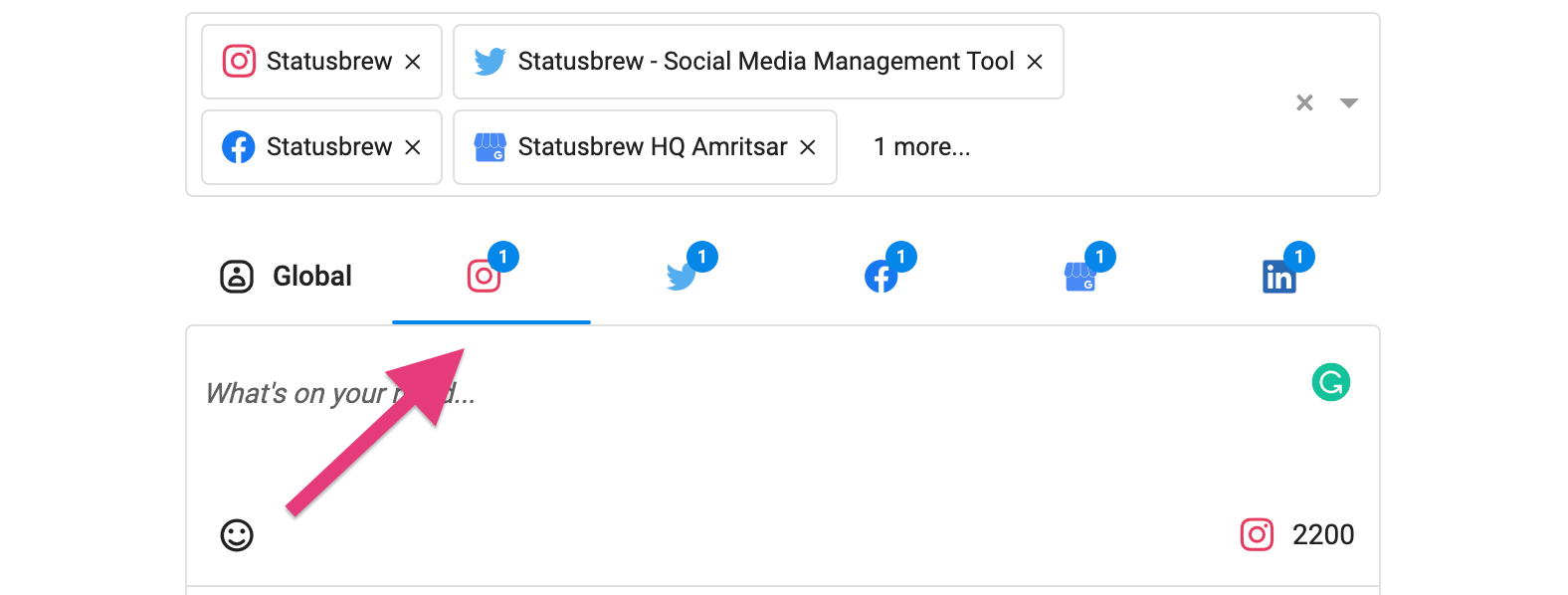
3.テキストエディターでキャプションを作成しよう
What's on your mind...とあるエディターにキャプションを入力します。
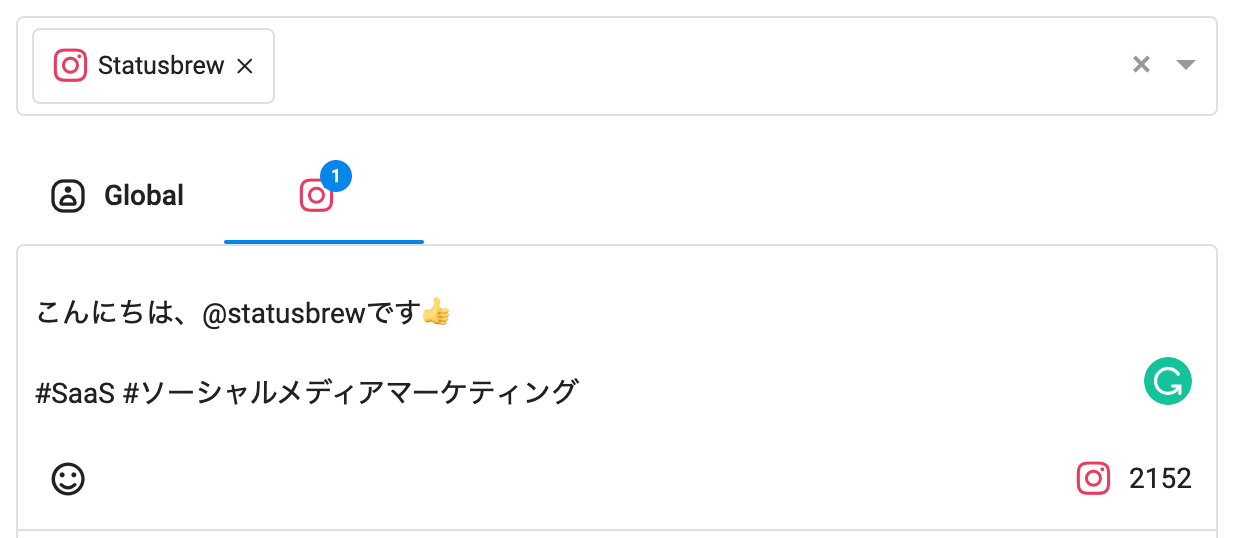
a. ソーシャルチャネルごとの文字数制限の表記付きです。
b. メンションとハッシュタグもそのまま打ち込んでください。プレビューに反映されます。
<絵文字やリンクの追加について>
絵文字もエディターの左下あり、すべての絵文字を利用いただけます。
リンクもエディターの中にキャプションとして挿入できますが、、Instagramマーケティングとして推奨していません。キャプションにリンクを挿入しても、デスクトップ版アプリでみているユーザーがリンクをコピーしてアドレスバーに貼り付けしてリンク先へ行くという方法になります。
リンク先(ブログや商品購入ページなど)にユーザーを誘導したい場合は、リンクインバイオ(Link In Bio)を使いましょう!
4. いよいよメディアを追加
Instagramは10個までのメディア(画像/動画混合)の追加が可能です。
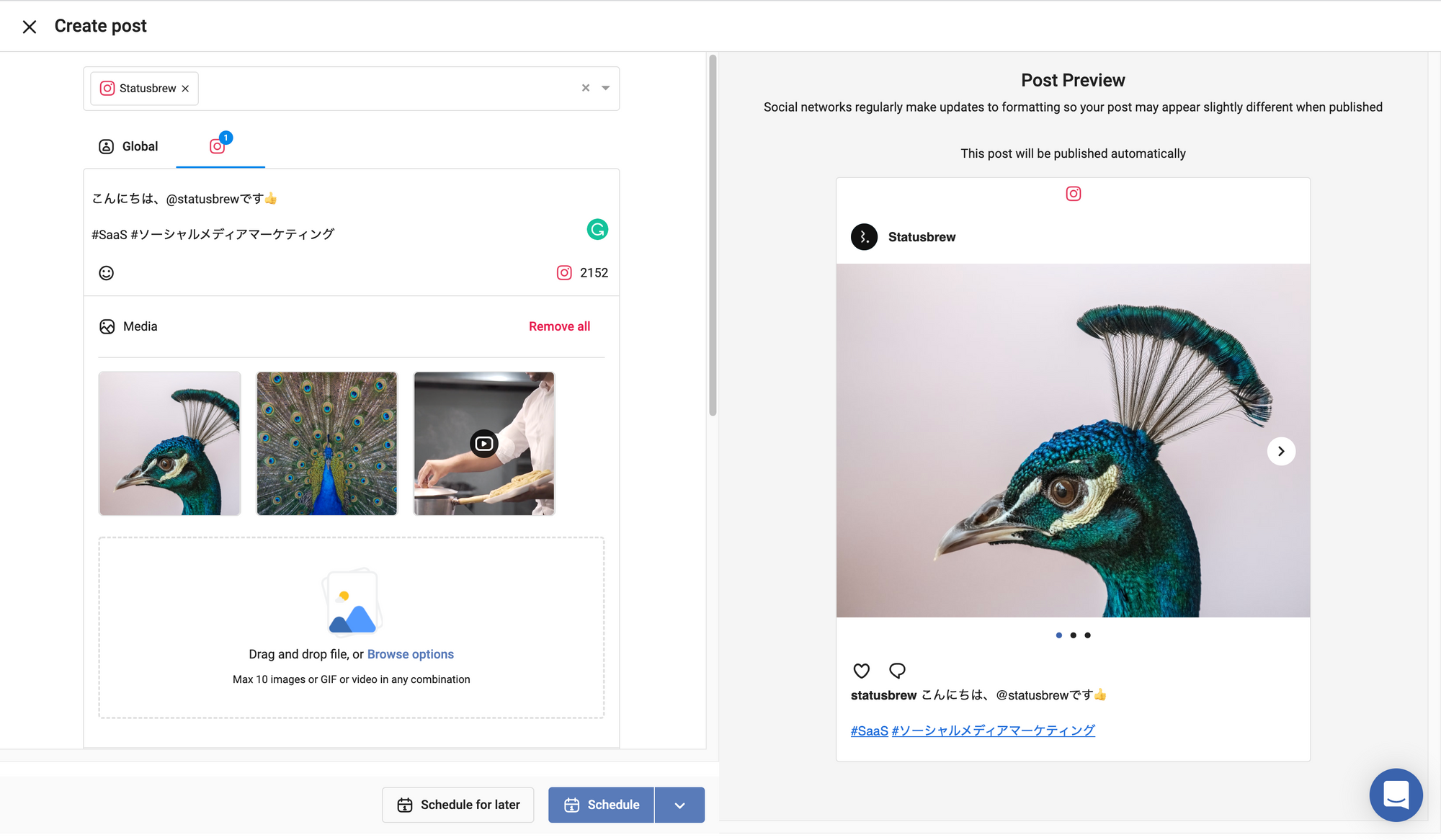
1.ドラッグ&ドロップでローカルから
2.クラウドストレージBox/Google Drive/DropBoxから
3.著作権フリーメディアUnsplash, Pixabay, Giphyから
4.Statusbrewオリジナルのクラウドストレージから
さらにはオーストラリア発のグラフィックデザインツールCanvaとも連携しています。
5.メディアの編集 (画像へのタグ付け)
アップロードした画像のにカーソルを当てると、左上に編集メニュー、右上に削除メニューボタンが表示されます。
編集メニューの種類は
- 画像の編集
Statusbrewに内蔵している画像エディターで、画像のサイズやアスペクト比を変更できます。特にInstagram特有のサイズなどそのままフォーマットに当てはめることができるので便利です。
- ユーザーのタグ付け
Instagram他ユーザー(ブランドなど)のタグをつけることができます。Tag Userを選んだあと、タグ付けエディターが窓口として開きます。
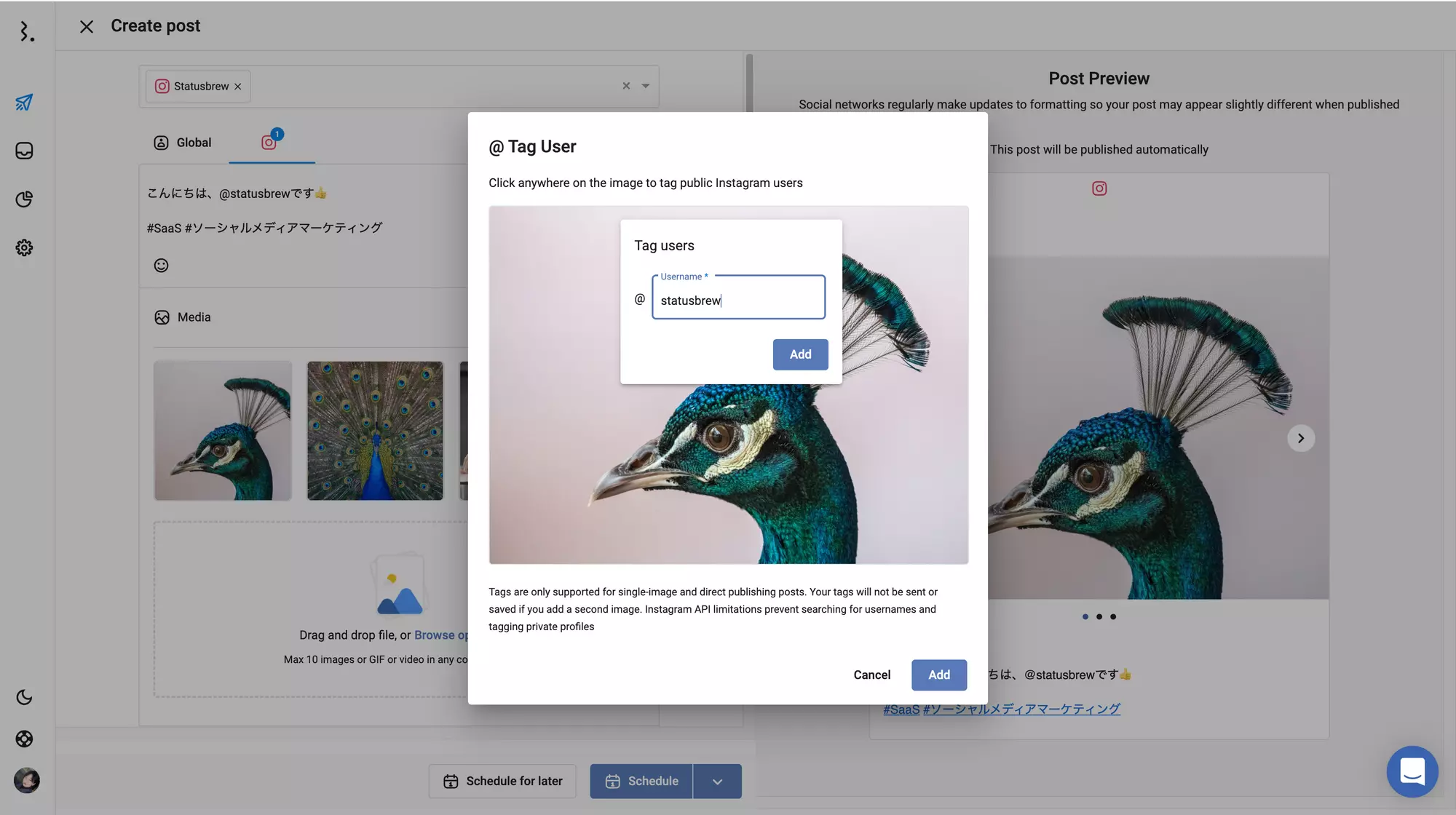
画像内でタグをつけたい箇所をクリックすると、そのままユーザー名を入力できるので完了したらAddをクリックします。
・すでに撮影した写真に少しデザインを加えたい
・1からよりクリエイティブな画像を作成したい
そんな場合はオーストラリア発のデザインツールCanvaを利用しましょう。Statusbrewはインテグレーションしておりますので、Canvaアカウントと繋げてぜひ使ってみてください。
・Instagramフィード(1080px x 1080px)
・Instagramストーリーズ(1080px x 1920px)
とフォーマットの選択肢が表示されますので、いずれか投稿したい形式を選びます。
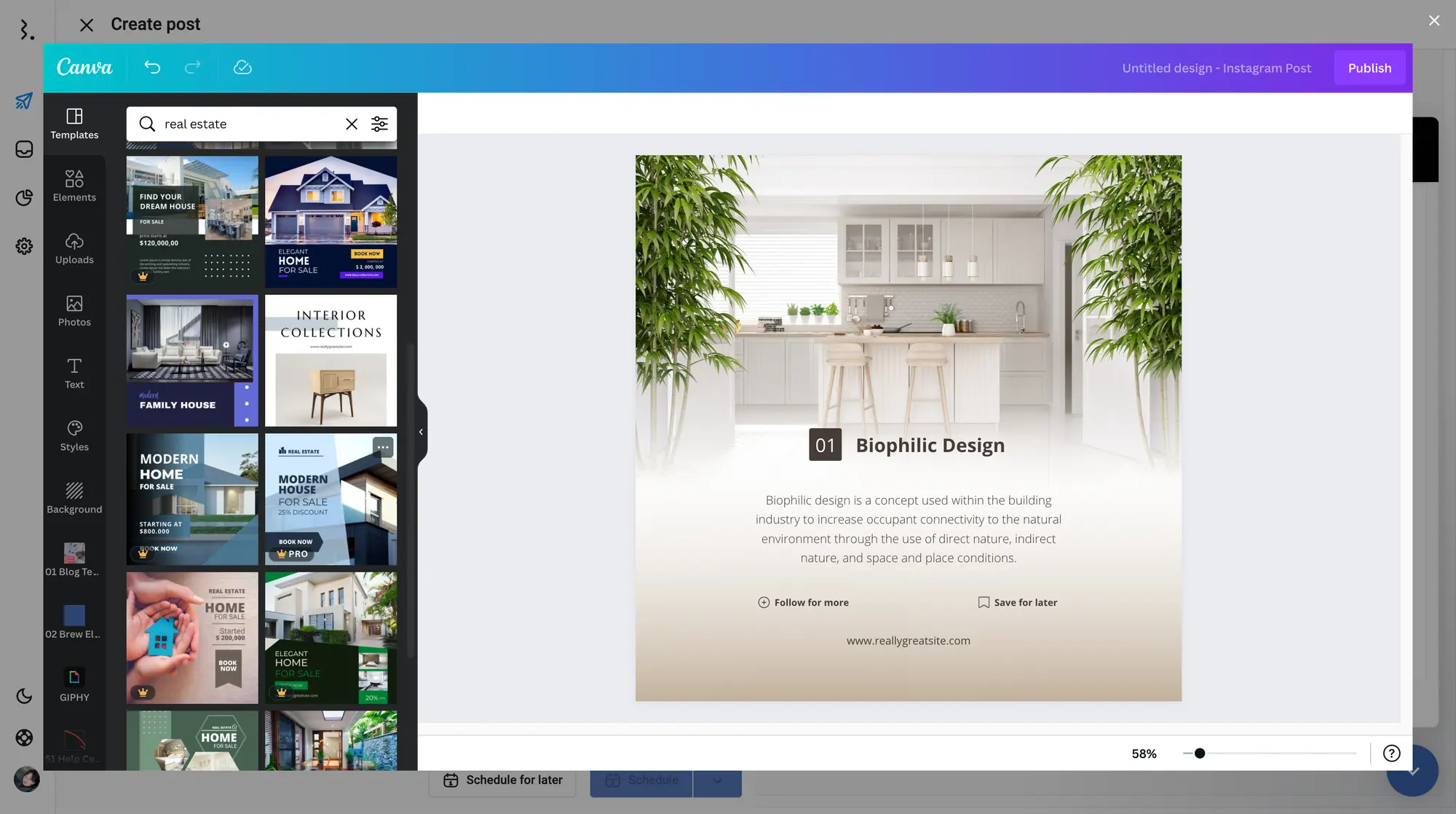
CanvaはInstagramクリエイティブのためのプロのデザイナーが作成した無数のテンプレートが自慢です。
テンプレートのテーマを左上の虫眼鏡マークの検索バーに入力するとテーマに合ったテンプレートが表示されるので、気に入ったものをクリックすると真ん中のフィード形式(1080px x 108opx)の編集フィールドに適用されます。
テンプレートに適用されている文字色、エレメント、ロゴやフォントなどすべてお好みのものに変えられます。私はデザインに自信がないのでフォントを少し帰る程度にしています。
もちろんテンプレートを使わずに、あなたが撮影した写真やCanvaにも搭載の著作権フリーの写真を取り込んで、そこにフォントなど入れてInstagramコンテンツ自体をファッション雑誌のようなメディア化もできます。
クリエイティブが完成したら、Canva画面右上のPublishをクリックしましょう。クリックすると、今作成したメディアがコンポーズに追加されます。
6. 最初のコメント
最初のコメント欄に追加するハッシュタグや文字を入力します。
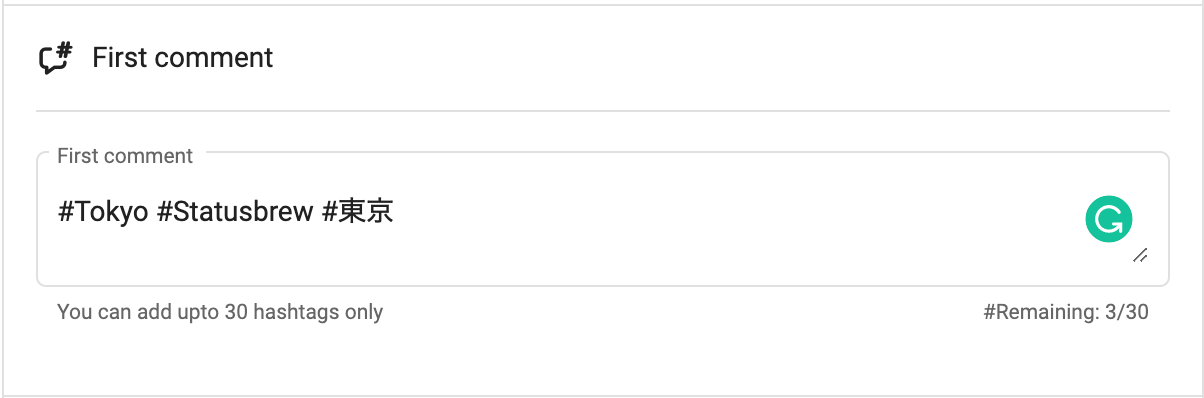
Instagramのルール上、最初のコメントへもハッシュタグは合計30個までしか追加できません。ハッシュタグカウンターがついているので確認しながらハッシュタグを挿入します。
7. タグを付与しよう
タグはStatusbrewオリジナルのコンテンツ用インデックス機能です。タグはデータのラベルのように機能し、様々なソーシャルメディアコンテンツ、メッセージのカテゴリやジャンルなど、データを区別して整理整頓するのに役立ちます。
「2022年プロモーション123A」、「ストーリーズ投稿」、「20秒の動画」「東京」、などのようにタグを追加できます。
タグからドロップダウンして選択するだけです。
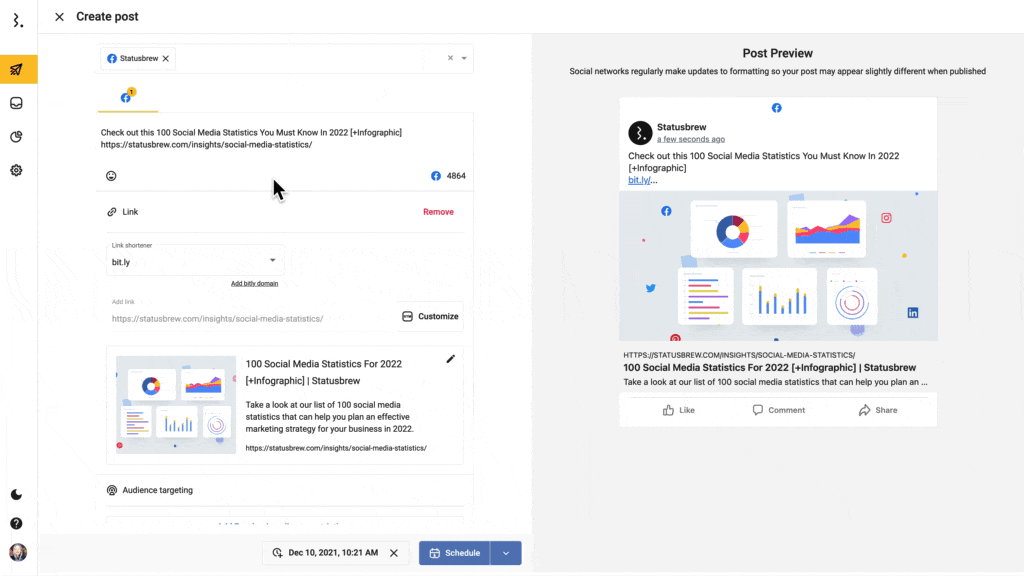
8. ウォッチャーの追加
ウォッチャーとは投稿作業のフローに関わる通知を、特定の投稿に限って好みで受け取ることができる機能です。ウォッチャーでチームメンバーやユーザーグループを選択すると、該当のユーザーにのみ、現在コンポーズで作成中の投稿に関する通知を受け取ります。(通知の種類は投稿の予約、削除、編集、承認、却下など)
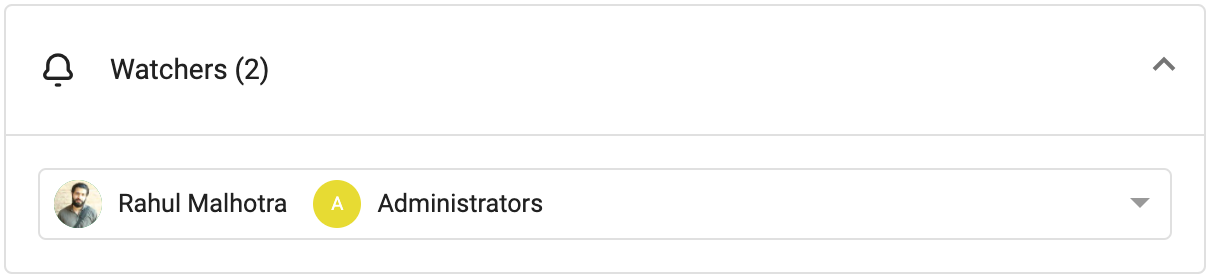
自分がこの投稿を公開までトラッキングしたい場合はご自身を選択していただくこともお勧めします。
9.投稿送信方法の選定〜承認ワークフロー
次にこちらのPublishing Typeにて、Instagram特有の公開方法を選んでいただきます。
Instagramの予約投稿方法は、「投稿の種類」によって選べるものが変わります。
- フィード投稿の場合(カルーセル含む) > Direct Publishing
- ストーリーズ投稿の場合 > Publish via mobile reminders
をお選びいただきます。
ここでPublish via mobile remindersを選んだ場合、必ず手元にStatusbrewモバイルアプリをダウンロードした状態でお待ちください。
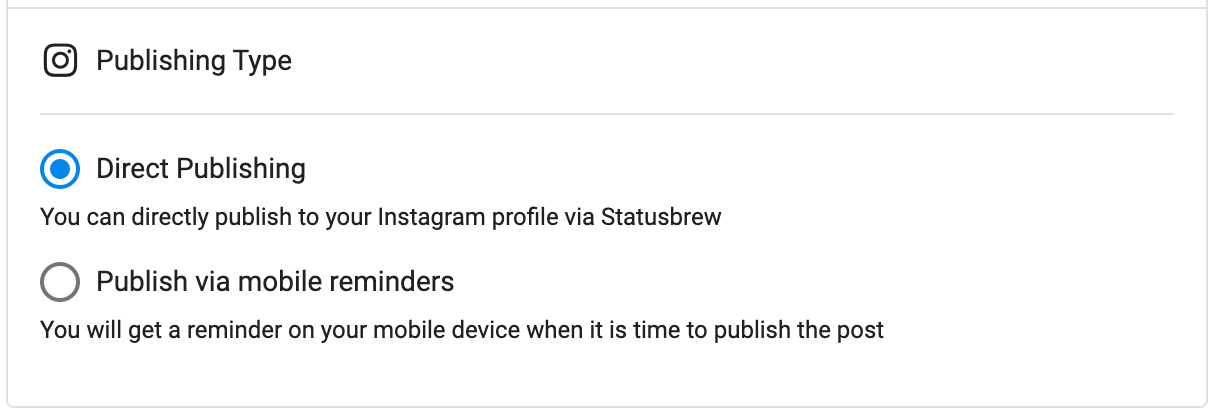
9-1.承認者を指名したい場合
あなたが承認者が必要なステータスのレギュラーユーザーの場合、チームの上司やメンバーにダブルチェックのために承認を依頼することができます。
Approversのタブをドロップダウンすると、承認者として適切なユーザー/ユーザーグループのみが表示されます。
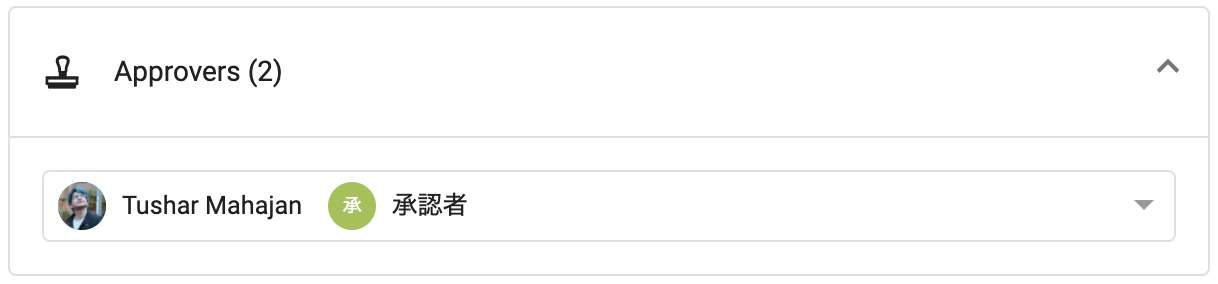
ここで指名したユーザーは、予約投稿の当日時間までに承認もしくは却下作業を行う必要があります。ユーザーへはメールまたはSlackで通知が行きます。
9-2. 予約の方法
投稿を作成したら、
・今すぐ投稿 (Send Not)
・下書きとして追加(Draft)
・スケジュール(予約投稿)
・スケジュールして複製(Schedule and Duplicate)
と大きく4つの投稿方法があります。
今すぐ投稿をクリックすると、クリックした瞬間にInstagramフィードに投稿されます。
ドラフトを追加は、タスクスタートする際にもご利用いただけます。コンテンツのアイディアが思い浮かんだけど具体的なクリエイティブやキャプションの作成にまで至らない場合、ひとまずキャプションに一言テーマを表すメモを追加しておいてタグをつけてチケット化しておくことでタスク管理/プロジェクト管理ができます。

10.予約投稿方法を選ぼう
では、投稿を予約したい場合は予約投稿(Schedule for Later)をクリックします。

■カスタム時間(カレンダー指定)
一つはカスタム時間をスロットする方法です。(例:2021年2月12日の日本時間10:30)カレンダーが表示されます。半年以上先まで予約することができます。
■カテゴリー時間
もう一つはカテゴリ予約です。(上記スクリーンショット)
Statusbrewではあらかじめカテゴリーという投稿枠を確保しておくことができます。少し表現が古いかもしれませんが、カテゴリーはいわゆるテレビの番組表です。カテゴリーを設定して、予約時にそのカテゴリーを選ぶと必ずその枠の時間帯で投稿されます。
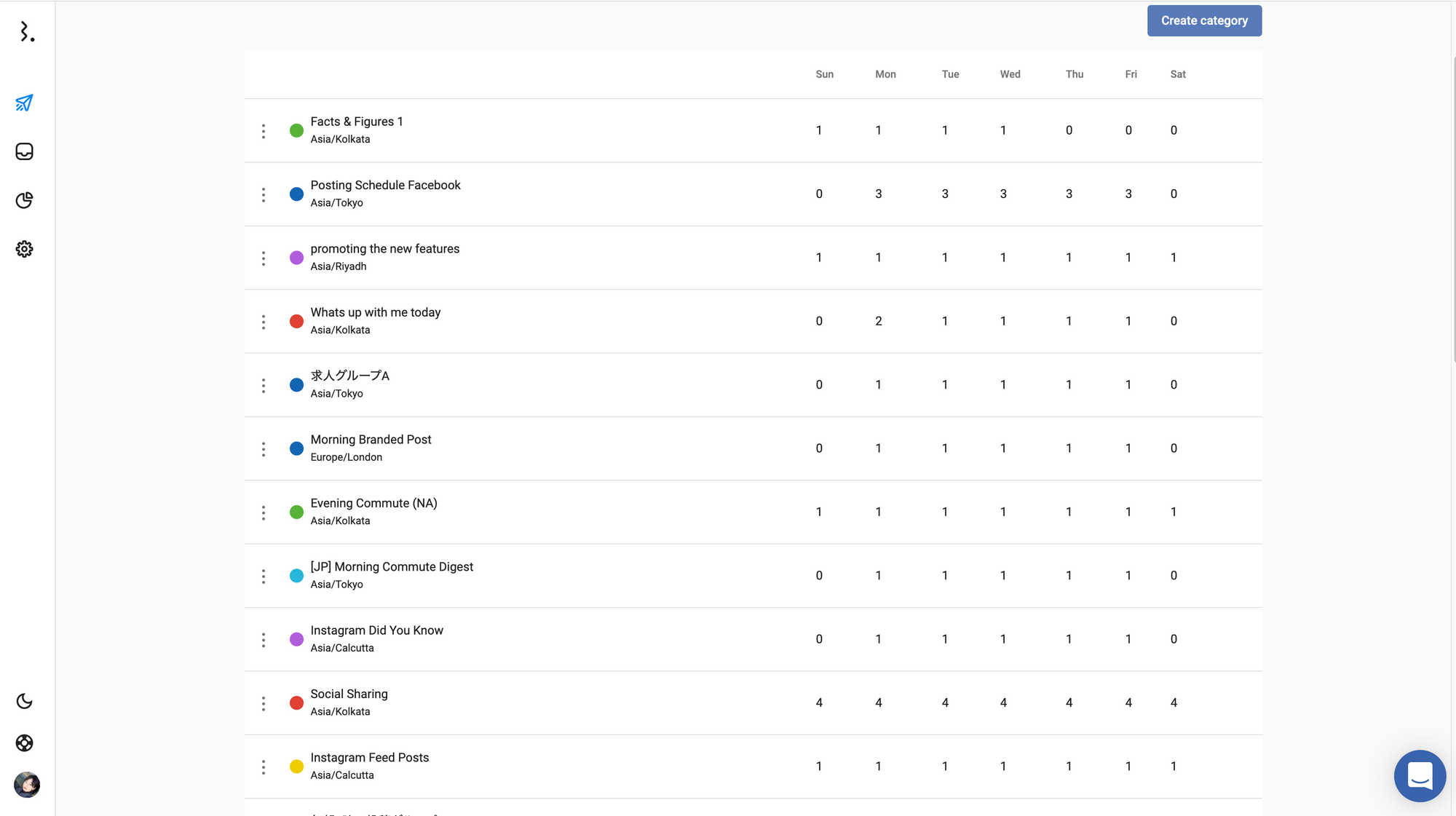
- コンテンツの種類とテーマ
- 現時点でのベストな投稿時間
の組み合わせを作成して、上記のようにリスト化し、そのリストの中から毎回投稿時間を選んでいただけます。
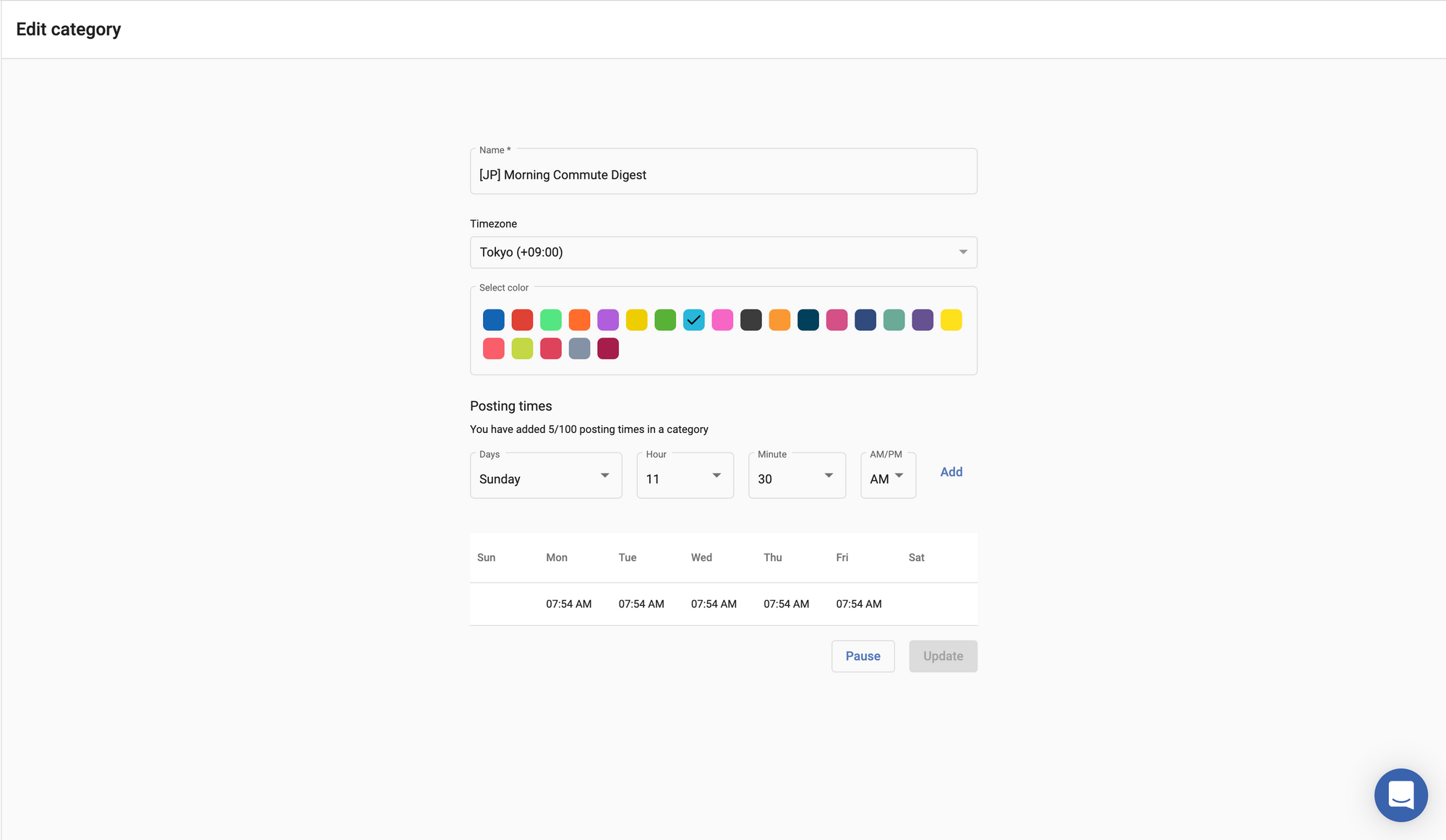
この場合、毎週平日月曜〜金曜日の朝7:54に発信するためのカテゴリーを作成しました。
カテゴリー投稿は投稿時間の設定の手間を省くだけではなく、もっともインプレッションが高まる時間帯を掴むための機能でもあります。
Direct Publishing(自動予約投稿)の場合は、そのままTwitterのように予覚時間になれば自動的に公開されます。
承認制ワークフローを含めた全投稿をプランナーで一覧管理しよう
コンテンツは下書き中のもの、承認待ちのもの、却下されてしまったもの、予約送信待ちのものなど様々なステータスで、プランナーにて整理整頓されます。
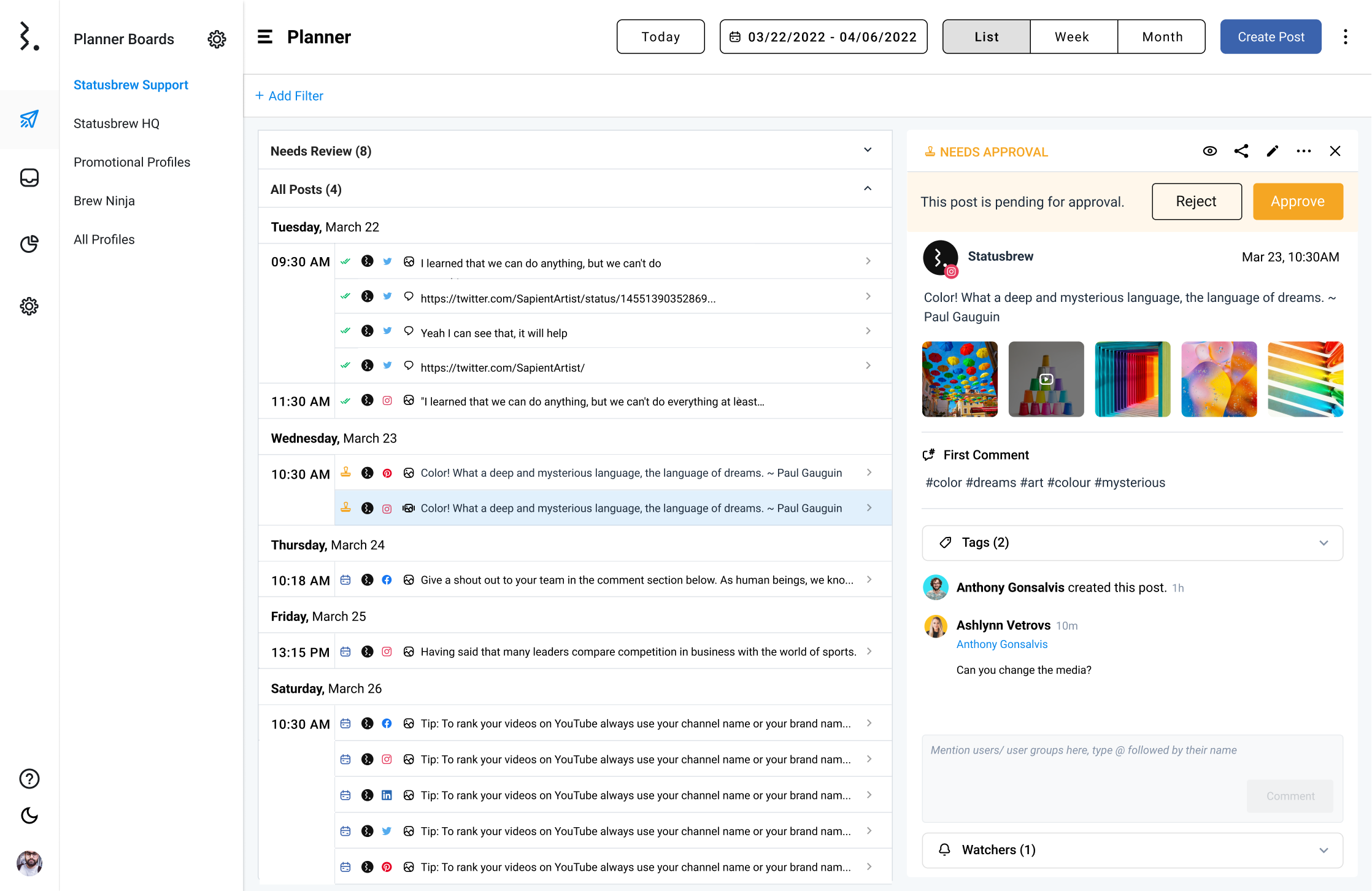
11. 投稿の承認/却下
承認者は
・Eメール
・Statusbrewモバイルアプリ
・Slack
で承認の申請通知受け取ることができます。
ウェブ版は下記のようにStatusbrewのプランナーで、承認が必要な投稿は一番見えやすいセクションに表示されます。あなたが担当者のコンテンツをチェックする役割の場合は、プランナーで承認作業が必要のような名前で、
・担当しているInstagramアカウント
・投稿のステータス(承認が必要)
をフィルタリングして専用のボードを作成しておくと便利です。
プランナーで作業するたびに、承認作業が必要という自分の割り当てされたボードをすぐにチェックすることができます。
・承認するとそのまま予約投稿時間になると投稿されます
・却下をすると、再度承認されるまで投稿は送信されません
却下の場合はどこを修正すべきかの理由をデフォルトの理由から選択するか、メモを担当者に残しましょう。
12. 投稿の複製(Duplicate)も使ってみよう
「この投稿を少し編集してまた使いまわしたい」場合はDuplicate(複製)ができます。
- プランナーから複製する場合
複製したい予約済み、公開済み、下書き中のインスタグラムの投稿をクリックすると右側に詳細画面が開きます。右上の3点取っとボタンをクリックするとDuplicate Post(投稿を複製)メニューがあります。クリックすると、先ほどのコンポーズ(エディター)にジャンプするので、そのまま予約するか、もしくは内容を少し変更して予約ができます。
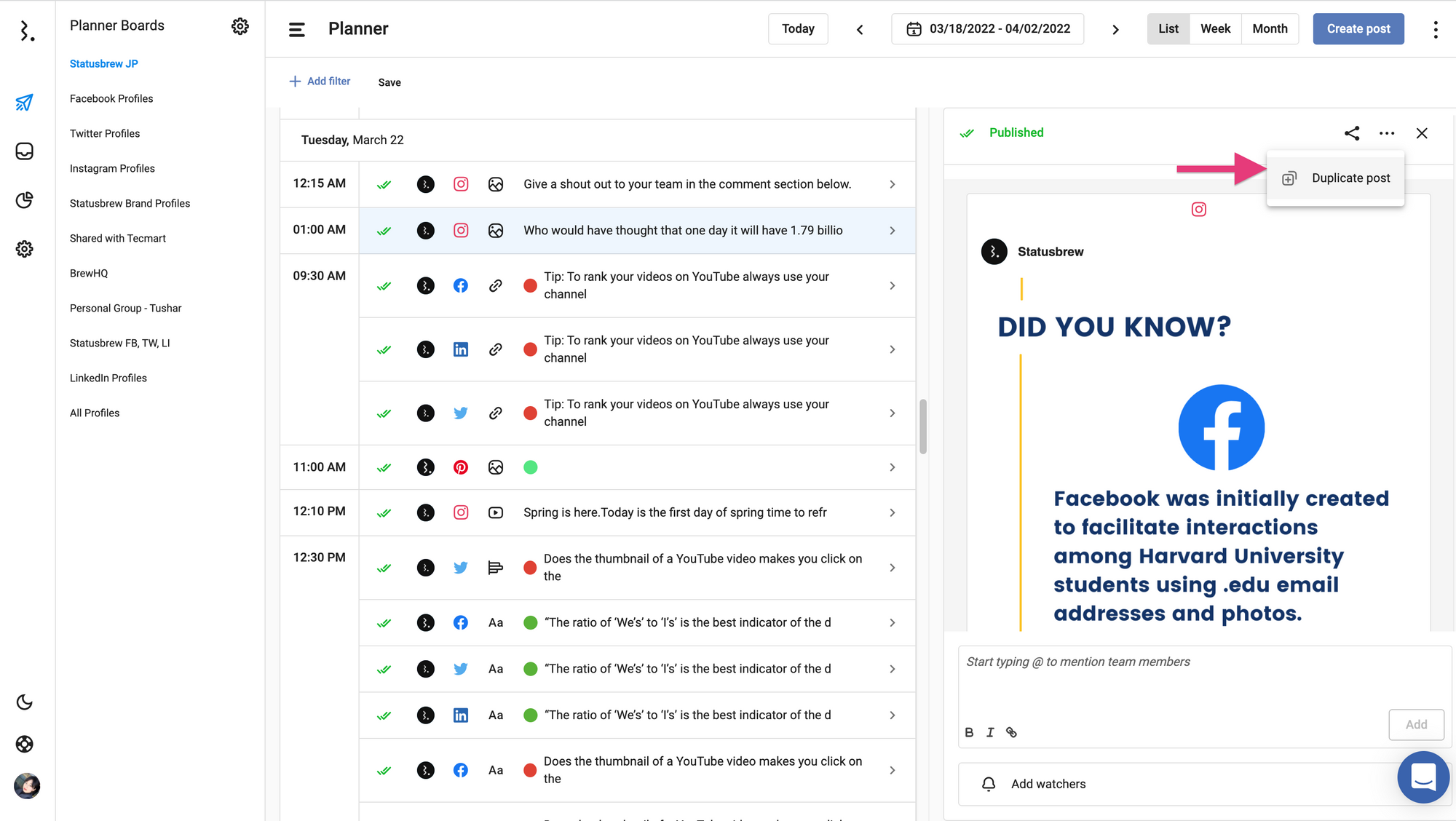
- コンポーズから複製する場合
続けてそのまま同じアカウントもしくは別のInstagramアカウント投稿予約ができます。
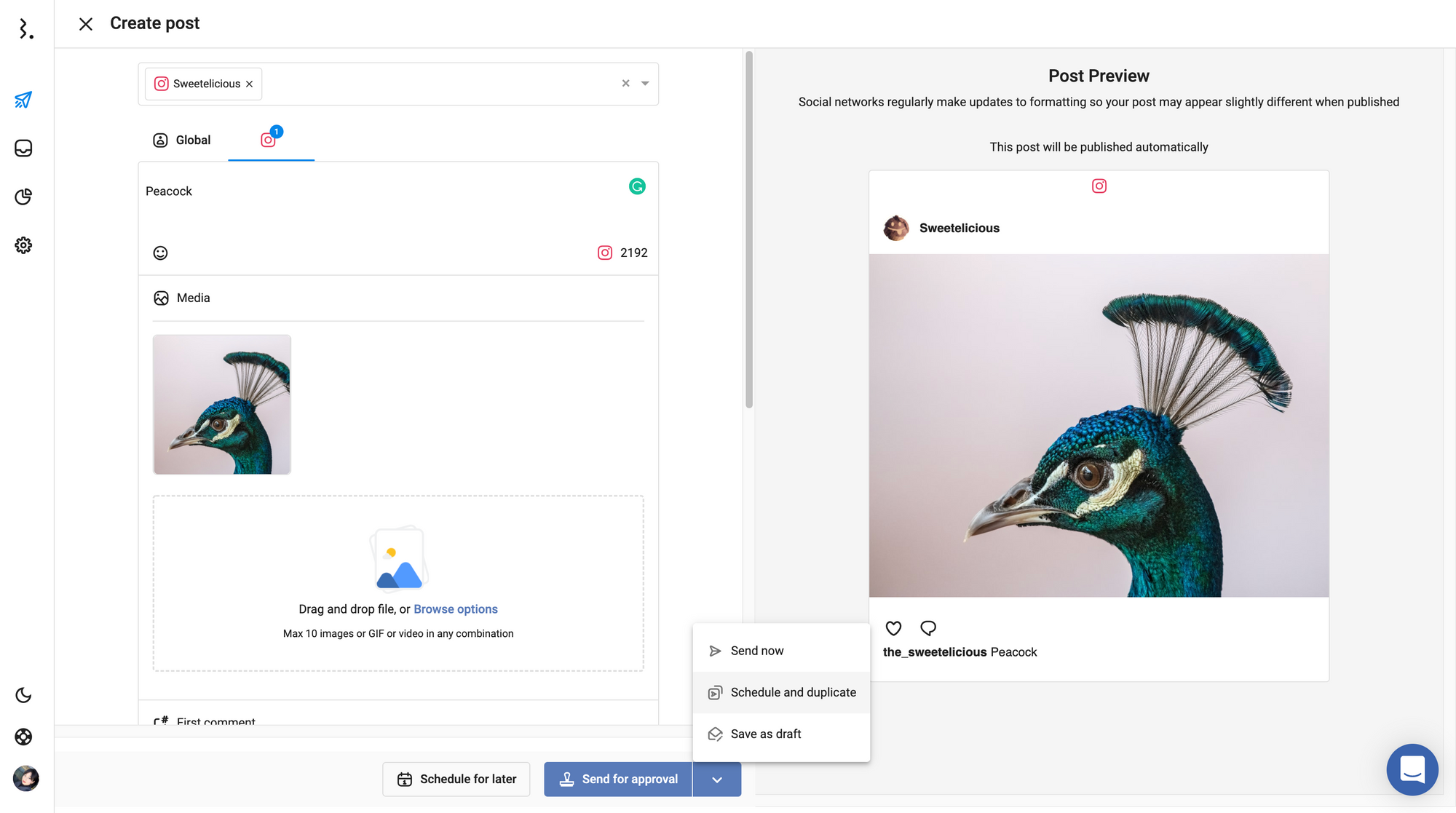
ぜひStatusbrewのInstagram予約投稿をお試しください!




Statusbrewを使ってみませんか?
いつでもキャンセルできます